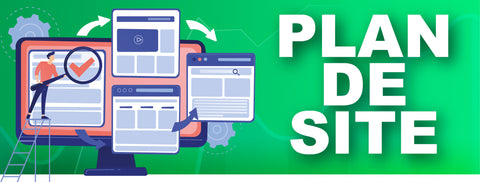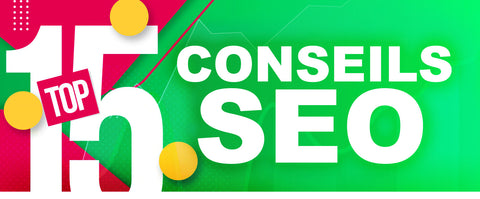Google Search Console : Guide Complet
Vous êtes perdu lorsque l'on vous parle de la Search Console de Google ? Vous ne savez pas comment vous servir des différentes catégories ? Vous souhaitez la maitriser pour optimiser votre SEO ? Vous souhaitez savoir comment fonctionne la console ?
Je m'appelle Romain, je suis expert SEO et dans cet article, je vais vous montrer en détail tout ce dont vous avez besoin de connaitre sur la nouvelle Google Serach Console et comment l'utiliser. 🤓
Si vous êtes novice en matière de référencement, je vais vous montrer comment démarrer avec la GSC. Et si vous êtes un pro du référencement ? Je vais vous révéler des astuces, des tactiques et des stratégies avancées que vous pouvez utiliser pour obtenir un meilleur classement dans la SERP de Google. Si vous voulez tirer le meilleur parti de la Search Console, vous allez adorer ce guide.
Dans le cas où vous souhaitez tirer le meilleur parti du SEO, découvrez les services d'accompagnement, de coaching et d'audit SEO pour faire passer votre business au niveau supérieur. Cliquez simplement sur l'image ci-dessous pour découvrir nos services.
Comment installer la Google Search Console ?
Dans ce chapitre, je vais vous montrer comment utiliser la Console. Tout d'abord, je vais vous montrer comment ajouter votre site à la Search Console. Ensuite, je vous aiderai à vous assurer que les paramètres de votre site sont prêts à être utilisés. 👇
1) Ajouter votre site à la Google Search Console
Tout d'abord, connectez-vous à la console avec votre compte Google lié à votre site. Une fois connecté, cliquez sur "Ajouter la propriété". Ensuite, copiez et collez l'URL de votre page d'accueil dans le champ "Domaine".

Ensuite, il est temps de vérifier votre site. Il existe 7 façons de le faire. Voici les trois méthodes les plus simples pour que Google vérifie que vous êtes le propriétaire du site en question :
- Fichier HTML : téléchargez un fichier HTML unique sur votre site.
- Enregistrement CNAME ou TXT : C'est ici que vous ajoutez un enregistrement CNAME ou TXT spécial à vos paramètres de domaine.
- HTML Code Snippet (ma recommandation personnelle) : Téléchargez simplement un petit extrait de code (une balise HTML), pour la coller dans la section <head> du code de votre page d'accueil.
Une fois la première étape validée, passons à la seconde. 👇
2) Définissez votre pays cible
Google fait un excellent travail pour déterminer le pays ciblé par votre site. Pour ce faire, il examine des données telles que :
- Votre ccTLD (par exemple : .fr pour les sites en France)
- L'adresse indiquée sur votre site Web
- L'emplacement de votre serveur
- Le pays d'où proviennent la plupart des backlinks
- La langue dans laquelle votre contenu est rédigé (anglais, français, etc)
Cela dit, plus vous pouvez donner d'informations à Google, mieux c'est. L'étape suivante consiste donc à définir votre pays cible dans la GSC. Pour se faire, suivez les étapes suivantes :
1) Cliquez sur "Anciens outils et rapports"
2) Cliquez sur "Ciblage international"
3) Cliquez sur "Pays"
4) Sélectionnez "France" (si vous êtes sur le marché français)
5) Enregistrez

Votre pays cible est maintenant paramétré. Passons à l'étape suivante.
3) Relier Google Analytics à Search Console
En 2013, Google a fait passer toutes les recherches en HTTPS. C'était une bonne chose pour la sécurité sur internet. Mais c'était une déception pour les propriétaires de sites Web, car des données inestimables sur les mots-clés ont disparu de Google Analytics. 📊
Mais la bonne nouvelle est qu'il existe un moyen simple de récupérer certaines de ces données sur les mots-clés : en reliant Google Analytics à votre compte Google Search Console. Voici comment procéder :
Ouvrez votre Google Analytics. Ensuite, cliquez sur le bouton "Administration" en bas du menu de gauche. Cliquez sur le lien "Paramètres de la propriété".

Faites défiler vers le bas jusqu'à ce que vous voyiez le bouton "Paramétrer la Search Console". Cliquez dessus !

Cliquez maintenant sur "Ajouter". Puis sélectionnez la propriété de votre domaine pour lier les deux. Vous avez terminé ! Google Analytics et la Search Console sont maintenant liés. Cela vous permettra d'avoir plus de données, et surtout plus précises.
4) Vérifier les problèmes de sécurité
Enfin, vérifiez si vous avez des problèmes de sécurité qui pourraient nuire au référencement de votre site. Pour ce faire, cliquez sur "Problèmes de sécurité". Dans la plupart des cas, comme vous le voyez ici, mon site ne présente aucun problème de sécurité. Mais cela vaut la peine de vérifier. 🤓

5) Ajouter un Sitemap
Je vais être honnête : Si vous avez un petit site, vous n'avez probablement pas besoin de soumettre un sitemap à Google. Mais pour les sites plus importants (comme les sites e-commerce comportant beaucoup de pages), un plan du site est essentiel. Je vous recommande toutefois d'aller de l'avant et de soumettre un sitemap dans les deux cas.
Voici donc comment procéder pour ajouter un Sitemap sur la Search Console. Prenez l'URL de votre site internet. Ensuite, cliquez sur le bouton "Sitemaps" dans votre barre de menu.
 Collez votre URL en y ajoutant la mention suivante : "sitemap.xml". Comme sur l'exemple juste ici :
Collez votre URL en y ajoutant la mention suivante : "sitemap.xml". Comme sur l'exemple juste ici :
 Cliquez maintenant sur envoyer. Et c'est tout ! Google va venir voir les pages de votre site.
Cliquez maintenant sur envoyer. Et c'est tout ! Google va venir voir les pages de votre site.
Optimiser votre SEO grâce à la Search Console
Dans ce chapitre, je vais partager les tactiques que j'utilise pour utiliser la Search Console comme outils de référencement afin d'obtenir un meilleur classement dans les SERP et donc : plus de trafic. La console dispose d'une tonne de fonctionnalités pour vous aider à repérer et à résoudre facilement les problèmes de référencement technique. C'est ce sur quoi nous allons nous pencher ici.
Utilisez le rapport de "couverture"
Si tout est bien configuré sur votre site Web, Google va :
a) trouver votre page, et b) l'ajouter rapidement à son index 👌
Mais parfois, les choses ne se passent pas comme ça. Google trouve "des problèmes" liés à votre site ou à certaines pages de votre site. Des problèmes que vous devez impérativement résoudre si vous voulez que Google indexe toutes vos pages. C'est là que le rapport sur la couverture de l'index entre en jeu. Penchons-nous sur le sujet.
Qu'est-ce que le rapport de couverture ?
Le rapport sur la couverture de l'index vous permet de savoir quelles pages de votre site se trouvent dans l'index de Google. Il vous informe également des problèmes techniques qui empêchent les pages d'être indexées.

Il fait partie de la nouvelle GSC et remplace le rapport "État de l'index" de l'ancienne version.
Comment trouver des erreurs avec la couverture de l'index ?
En haut du rapport de couverture d'index, il y a 4 onglets :
- Erreur
- Valide avec des avertissements
- Valides
- Exclues
Concentrons-nous sur l'onglet "erreur" pour l'instant. Comme vous pouvez le voir sur l'image ci-dessous, ce site compte 3 erreurs. Le graphique montre l'évolution de ce nombre au fil du temps. 📈

Si vous faites défiler vers le bas, la console vous montre des détails sur chacun de ces problèmes :

Pour ma part, j'ai demandé à Google de ne pas indexer ces pages sur mon site. C'est pourquoi il m'informe une erreur. Tout est ok de mon côté. Cependant, vous pourrez trouver différentes erreurs sur votre site. Voici les plus connues :
- "L'URL soumise semble être un Soft 404". Cela veut dire que la page n'a pas été trouvée, mais qu'elle a fourni un code d'état incorrect dans l'entête. (J'ai constaté que ce problème était un peu problématique).
- "Erreur de redirection" Il y a une redirection pour cette page (301/302). Mais elle ne fonctionne pas.
- "URL soumise non trouvée (404)" La page n'a pas été trouvée. Le serveur à donc renvoyé le code HTTP correct (404). Vérifiez cette page et corrigez-la !
- "L'URL soumise a un problème d'indexation". Cela peut être une centaine de choses différentes. Vous devez visiter la page pour voir ce qui se passe.
- "Erreurs de serveur (5xx)" Googlebot n'a pas pu accéder au serveur. Il a pu tomber en panne, s'arrêter ou être hors service lorsque Googlebot est passé.
Lorsque vous cliquez sur un état d'erreur, vous obtenez une liste des pages présentant ce problème particulier. Vous pouvez donc corriger les problèmes sur chacune des pages en fonction de l'erreur indiquée. 🚫
Corriger les "Avertissements"
Je ne sais pas pour vous... mais je n'aime pas laisser de place au hasard quand il s'agit de référencement. Ce qui signifie que je n'aime pas vraiment lorsque je vois un "avertissement" en orange vif sur mon tableau de bord.
Activons donc l'onglet "Valide avec des avertissements" dans le rapport de couverture d'index.

Cette fois, il n'y a aucun avertissement de mon côté, et je vous invite à faire en sorte que ce soit de même pour vous !
Vérification des Pages Indexées
Passons maintenant à l'onglet "Valides". Cette section nous indique combien de pages de notre site sont indexées dans Google.

Que devez-vous rechercher ici ? Une baisse (ou augmentation) inattendue du nombre de pages indexées. Cela signifie que quelque chose ne va pas :
- Peut-être qu'un certain nombre de pages bloquent Googlebot.
- Ou peut-être avez-vous ajouté une balise noindex par erreur.
Dans tous les deux cas, vous devez absolument vérifier ce point. Et si vous remarquez une augmentation soudaine des pages indexées ? Là encore, cela peut être le signe que quelque chose ne va pas. Par exemple, vous avez peut-être débloqué un certain nombre de pages qui sont censées être bloquées. Toutefois, cette section ne mérite que peu d'attention. 🧐
Pages Exclues
Découvrons maintenant la dernière section. Il y a plein de bonnes raisons de bloquer l'indexation d'une page par les moteurs de recherche. Peut-être s'agit-il d'une page de connexion. Peut-être que la page contient du contenu dupliqué. Ou peut-être que la page est de mauvaise qualité. Quand je dis "de faible qualité", je ne veux pas dire que la page est un déchet. Il se peut que la page soit utile aux utilisateurs, mais pas aux moteurs de recherche.
Cela dit, vous voulez vous assurer que Google n'exclut en aucun cas les pages que vous voulez indexer. Voici un tableau de bord avec des pages exclues :

En faisant défiler la page plus bas, vous obtenez une liste des raisons pour lesquelles chaque page est exclue de l'index de Google.

Décomposons cela pour comprendre ce que ces termes signifient :
- "Page avec redirection" : La page redirige vers une autre URL. C'est tout à fait normal. À moins qu'il y ait des backlinks (ou des liens internes) pointant vers cette URL, ils finiront par ne plus essayer de l'indexer.
- "Autre page avec balise canonique correcte" : Le bot de a trouvé une autre version de cette page sur votre site. C'est exactement la mission d'une URL canonique. C'est donc ok pour nous.
- "Anomalie du crawl" : Oups ! Cela peut être un certain nombre de choses. Nous devons donc enquêter. Dans ce cas, il semble que les pages listées renvoient un 404.
- "Explorée, actuellement non indexée" : Hmm... Il s'agit de pages que Google a visitées, mais qui ne sont pas indexées (pour une raison quelconque). Google ne vous donne pas la raison exacte pour laquelle il n'indexe pas la page. Mais d'après mon expérience, cette erreur signifie que la page n'est pas assez bonne pour mériter une place dans les résultats de recherche. Mon conseil : travaillez à améliorer la qualité de toutes les pages répertoriées. 📑
- "L'URL envoyée n'est pas été sélectionnée comme canonique" : C'est Google qui vous dit : "Cette page a le même contenu qu'un tas d'autres pages. Mais nous pensons qu'une autre URL est meilleure" Il a donc exclu cette page de l'index. Mon conseil : si vous avez du contenu dupliqué sur un certain nombre de pages, ajoutez la balise meta robots "noindex" à toutes les pages dupliquées, sauf à celle que vous voulez indexer.
- "Bloqué par robots.txt" : Il s'agit de pages que le fichier robots.txt empêche Google d'explorer. Je vous conseils de vérifier ces erreurs pour être sure que ce que vous bloquez est bien censé être bloqué. Si tout va bien ? Alors robots.txt fait son travail et il n'y a pas de quoi s'inquiéter.
- "Détectée, actuellement non indexé" : Google a exploré ces pages, mais il ne les a pas encore mises dans l'index.
- "Exclue par la balise 'noindex'" : Tout va bien. La balise noindex fait son travail.
Voilà pour le rapport sur la couverture de l'index. Je suis sûr que vous serez d'accord : c'est un outil très impressionnant qui nous donne souvent du travail pour que notre site soit "Google friendly" ! 🙌

Plus de trafic grâce au rapport de performance
Dans cette partie, nous allons nous plonger dans ma partie préférée de la GSC : "Le rapport de performance". Pourquoi est-ce mon préféré ? Parce que j'ai utilisé ce rapport pour augmenter le trafic organique de mes sites, encore et encore. J'ai également vu beaucoup d'autres personnes l'utiliser pour obtenir des résultats au top.
Qu'est-ce que le rapport de performance ?
Le rapport "Performances" de la Google Search Console vous indique les performances générales de votre site en matière de recherche dans Google. Ce rapport vous indique non seulement le nombre de clics que vous obtenez, mais vous permet également de connaitre votre CTR et votre position moyenne dans le classement.

Ce nouveau rapport de performance remplace le rapport "Search Analytics" de l'ancienne Search Console. Une grande partie des données sont les mêmes que dans l'ancien rapport. Mais vous pouvez maintenant faire des choses sympas avec les données que vous obtenez. Mon ajout préféré dans la nouvelle version est le suivant :
Dans l'ancien rapport "Search Analytics", vous ne pouviez voir que les données de recherche des 90 derniers jours. Maintenant ? Nous avons 16 mois de données !

Pour un passionné du référencement comme moi, 16 mois de données, c'est comme ouvrir des cadeaux le matin de Noël. En fait, j'avais l'habitude de payer un outil pour extraire et sauvegarder automatiquement mes anciennes données Google. Maintenant, grâce à la version bêta de la nouvelle GSC, c'est gratuit (et très simple).
Optimiser votre CTR avec le rapport de performance
Le CTR est un facteur très important du classement Google. La question est la suivante : Comment pouvez-vous améliorer votre CTR ? Grâce au rapport de performance de la console ! 😉
1) Trouver les pages avec un faible CTR
Tout d'abord, mettez en évidence les onglets "CTR moyen" et "Position moyenne" :

Vous voulez vous concentrer sur les pages qui sont classées #5 ou moins... et qui ont un mauvais CTR. Filtrons donc les positions de 1 à 4. Pour ce faire, cliquez sur le bouton "Filtre", et cochez la case "Position".

Vous apercevez maintenant un filtre au-dessus des données. Nous pouvons donc aller de l'avant et le régler sur "Supérieur à" 4,9 :

Vous avez maintenant une liste de pages qui sont classées #5 ou moins. Selon des outils SEO, la position n°5 dans Google devrait obtenir un CTR moyen d'environ 4,35%. Vous voulez donc filtrer tout ce qui dépasse ce CTR attend. De cette façon, vous pouvez vous concentrer sur les pages qui sont moins performantes.
Cliquez donc à nouveau sur le bouton de filtrage et cochez la case "CTR". (Assurez-vous de laisser la case "Position" cochée) :

Ensuite, réglez le filtre CTR sur "Inférieur à" 4,35 :

Alors, qu'obtenons-nous ici ? Une liste de mots-clés qui sont classés 5ème ou mieux sur Google et qui ont un CTR inférieur à 4,35%. En d'autres termes : des mots-clés qui pourraient vous apporter plus de trafic. Nous avons juste besoin d'augmenter leur CTR. Maintenant que nous avons trouvé des mots-clés avec un mauvais CTR, il est temps d'inverser la tendance. 📈
2) Trouver la page en question
Ensuite, vous voulez voir quelle page de votre site est classée pour le mot-clé que vous venez de trouver. Pour ce faire, je vous invite à cliquer sur la requête avec le mauvais CTR. Ensuite, cliquez sur "Pages" :

Facile.
3) Regarder les mots-clés pour lesquels cette page est rankée
Il ne sert à rien d'améliorer notre CTR pour un mot-clé... pour ensuite le gâcher pour 10 autres mots-clés. Le rapport de performance vous montre tous les mots-clés grâce auxquels votre page est classée. Et c'est très facile à faire. Il suffit de cliquer sur "+ Nouveau" dans la barre supérieure et de cliquer sur "page...".

Entrez maintenant l'URL pour laquelle vous voulez afficher les requêtes.

Bingo ! Vous obtenez une liste de mots-clés pour lesquels la page est classée. Bien souvent ici, le CTR de cette page est assez mauvais.
4) Optimiser titres et descriptions pour obtenir plus de clics
J'ai quelques tactiques que j'utilise pour augmenter mon CTR. Ma préférée est le fait d'utiliser des "Power-Words" Ce sont des mots-clés qui montrent que l'utilisateur peut obtenir des résultats rapides et faciles grâce à votre contenu. ✍️
Utilisez des mots tels que :
- Livraison offerte
- Livraison en 48h
- Réponse ici
- Plan d'action détaillé
- Guide complet
- Facile à utiliser
Je commence donc par utiliser cette technique sur toutes les pages avec un CTR faible. Mais pas que ! Travaillez votre branding, mettez-vous à la place de votre prospect. Que cherche-t-il lorsqu'il tape ce mot-clé sur Google ?!
5) Surveiller les résultats
Enfin, attendez au moins 10 jours. Puis, connectez-vous à nouveau. Il faut parfois quelques jours à Google pour réindexer votre page. Ensuite, la nouvelle page doit être active pendant environ une semaine de façon à avoir des données détaillées et fiables.
Avec la nouvelle Search Console, comparer le CTR sur deux plages de dates est un jeu d'enfant. Il suffit de cliquer sur le filtre de date :

Comparez par exemple la période de 2 semaines avant le changement, à celle de 2 semaines après. Vous pouvez donc voir si votre CTR à augmenté et si vos efforts ont payé. Faites de même avec le maximum de pages de votre site.
Conseil : vous constaterez que différents formats de titres et de descriptions fonctionnent mieux selon votre niche. Vous devrez donc bien adapter votre message à votre secteur. La bonne nouvelle : la Search Console vous fournit les données dont vous avez besoin pour le faire.
Trouver des Mots-Clés avec le rapport de performance
Si le dernier exemple ne vous a pas convaincu de l'importance du nouveau rapport de performance, je vous garantis que celui-ci le fera. Ici, l'idée est de se concentrer sur les mots-clés qui se classent entre les positions 8 et 20 ET qui obtiennent un nombre d'impressions intéressant. Voici pourquoi c'est une opportunité pour vous :
- Google considère déjà que votre page est bien adaptée au mot-clé (sinon, vous ne seriez pas près de la page 1 des résultats). En donnant à votre page un peu de soin, vous pouvez généralement la faire passer en première page Google. 🔝
- Vous ne vous fiez pas à des données douteuses sur le volume des mots-clés provenant d'outils de référencement tiers. Les données d'impression que vous obtenez de la GSC vous indiquent exactement le volume de trafic auquel vous pouvez vous attendre.
Trouver ces mots-clés en or dans le rapport de performance est un processus simple en 3 étapes.
1) Définissez la plage de dates sur les 28 derniers jours :

2) Filtrez le rapport pour afficher les mots-clés dont le classement est "supérieur à" 7,9 %.

3) Enfin, triez par "Impressions". Et vous obtenez une énorme liste de "Mots-clés en Or". Voici ce qu'il faut faire pour faire remonter ces pages :
1) Couvrez le sujet de manière extrêmement détaillée
Google ADORE le contenu qui couvre 100% d'un sujet. C'est probablement la raison pour laquelle le nombre de mots des 10 premiers résultats de Google est souvent supérieur aux résultats qui suivent. Assurez-vous donc que votre contenu est complet et long avec le plus d'informations possible. Il doit couvrir tout ce qu'il y a à savoir sur le sujet. (Un peu comme le guide que vous êtes en train de lire 🙂).
2) Ajoutez des liens internes
L'ajout de quelques liens internes à votre page peut lui donner un coup de pouce rapide (et facile).

Dans la section suivante, je vais vous montrer comment utiliser la Search Console pour optimiser les liens internes. Mais pour l'instant, gardez à l'esprit qu'une poignée de liens internes stratégiques peut rapidement améliorer votre classement.
3) Obtenez de nouveaux backlinks pour écraser la concurrence
Les backlinks sont toujours une partie énorme de l'algorithme de Google. Ce qui signifie que l'intégration de liens de qualité pointant vers une page peut faire en sorte de booster son classement. Même si tout votre contenu reste exactement le même. C'est pourquoi vous devez prendre du temps pour votre stratégie de backlinks. Découvrez à ce sujet mon guide complet à propos du netlinking !
Optimisez vos longues traines avec la Search Console
L'époque où l'on optimisait 1000 pages autour de 1000 mots-clés de longue traine est révolue depuis longtemps. La bonne nouvelle ? Vous pouvez désormais faire en sorte qu'une de vos pages se classe pour des centaines, voire des milliers de mots-clés de longue traine.
Pourquoi ? Parce que Google est suffisamment intelligent pour comprendre que deux mots-clés sont fondamentalement les mêmes. Exemple : "stratégie de référencement" et "techniques de référencement" ont la même intention de recherche, même si ce sont deux mots différents.
Alors, quel est le secret ? Tout d'abord, il faut que votre contenu soit super détaillé. Nous avons déjà couvert cela. Mais il faut le répéter. Car lorsque vous publiez un contenu étoffé, vous vous classez automatiquement pour des centaines de mots-clés de longue traine. 😎
Et voici un autre conseil : Trouvez les questions les plus courantes que les gens posent sur votre sujet. Ensuite, répondez-y dans votre contenu. Le meilleur outil pour trouver des questions est sans équivoque Answer The Public. Il suffit de taper votre mot-clé principal dans l'outil ett vous obtiendrez une liste massive de questions !

Fonctionnalités Utiles de la Google Search Console
Dans cette section, je vais vous présenter quelques-unes des fonctions les plus intéressantes de la console de Google. Tout d'abord, je vais vous montrer comment utiliser la console de recherche pour votre maillage interne. Ensuite, je vous montrerai l'un des gains les plus rapides (et les plus simples) en matière de référencement.
1) Renforcez les pages importantes avec le maillage interne
Ne vous méprenez pas, les liens internes sont super puissants. Malheureusement, la plupart des gens utilisent le maillage interne à tort et à travers. La bonne nouvelle est que la Search Console dispose d'une fonctionnalité géniale conçue pour vous aider à surmonter ce problème.
Le rapport suivant vous montre les pages qui ont besoin de maillage interne, elles veulent des liens ! Pour afficher ce rapport sur votre search console, cliquez sur l'onglet "Liens" dans le menu latéral. Vous obtiendrez un rapport détaillé vous montrant le nombre exact de liens pointant vers chacune des pages de votre site.

Ce rapport est déjà une mine d'or. Mais il y a mieux... Vous pouvez trouver les pages exactes qui ont un lien interne vers une page en particulier. Il vous faut simplement cliquer sur l'une des URL se trouvant dans la section "Liens internes" et vous obtiendrez une liste de tous les liens internes pointant vers cette page.
Une fois que vous avez une page qui semble ne pas avoir assez de jus SEO, ajouter des liens internes pointant vers cette même page. Le retour sur investissement en vaut grandement la chandelle ! 👌
Conseil : Renforcez vos pages clés avec des liens internes provenant de pages ayant de la puissance. Par exemple en utilisant plutôt un page ayant déjà beaucoup de liens pointant vers elle. Plus de liens = plus de jus à transmettre par depuis l'intérieur de votre site.
2) Maitriser les statistiques de crawl
Si vous avez un gros site, il faut vous pencher sur votre "Crawl Budget". Qu'est-ce que c'est ? Votre crawl budget correspond à la quantité de pages que Google explore sur votre site. Voici pourquoi le budget de crawl est important pour le référencement :
Disons que vous avez 200.000 pages sur votre site web et un budget d'exploration de 2 000 pages par jour (alloué par Google). Cela pourrait prendre 100 jours à Google pour explorer votre site. De cette manière, si vous faites une modification sur l'une de vos pages, il peut se passer des mois entiers avant que Google ne vienne à nouveau sur la page en question et traite la modification...
Un autre exemple : si vous ajoutez une toute nouvelle page à votre site, Google va mettre une éternité à l'indexer.. Voyons donc ensemble 3 choses à faire pour améliorer cette problématique.

Arrêtez de gaspiller votre crawl sur des pages inutiles.
C'est un point important pour les sites de commerce. La plupart des shops e-commerce permettent à leurs utilisateurs de filtrer les produits et de rechercher des choses via la loupe. C'est excellent pour les ventes. Mais si vous ne faites pas attention, vous pouvez vous retrouver avec des milliers de pages supplémentaires qui ressemblent à ceci 👇
votrestore.com/product/?taille=petit&orderby=price&color=vert...
Si vous n'agissez pas, Google gaspillera volontiers votre budget de crawl sur ces pages inutiles. La solution se trouve dans les paramètres d'URL. Pour les configurer, cliquez sur le lien "Paramètres URL". Puis cliquez sur "Outils de paramètre d'URL".

Disons que vous laissez les utilisateurs filtrer les produits par couleur. Et chaque couleur a sa propre URL. Vous pouvez facilement demander à Google de ne pas explorer les URL contenant ce paramètre en entrant le mot en question :

Répétez cette opération pour tous les paramètres que vous ne voulez pas que Google explore. Si vous êtes novice en matière de SEO, consultez un spécialiste du référencement naturel afin d'être sure que cette procédure est correctement mise en œuvre. Quand il s'agit de paramètres, il est facile de faire plus de mal que de bien... N'hésitez pas à rentrer en contact avec nous en cliquant dans sur le lien dans le footer de cette page. 👇
Temps de téléchargement de votre page par Google
Le rapport de crawl dans la search console vous montre le temps moyen que met Google pour télécharger vos pages. Si Google met beaucoup de temps pour charger vos pages, cela peut tuer votre budget de crawl. Assurez-vous que votre site charge rapidement. Vous savez déjà que cela peut améliorer votre classement.

Obtenez plus de backlinks vers votre site
Comme si les backlinks ne pouvaient pas être plus géniaux, il s'avère qu'ils aident aussi votre budget d'exploration. Plus vous en avez, et plus vous vous laissez de chance d'être "crawlé" par Google car vous avez en quelques sortes, plus de portes d'entrée. C'est aussi simple que ça.
3) Tirez le meilleur parti de l'outil "URL Inspection"
J'ai déjà parlé de l'outil d'inspection des URL dans la section précédente. Mais ce n'était qu'une partie d'un vaste processus. Examinons donc l'outil URL Inspection de manière plus approfondie. Je vais vous montrer 3 choses intéressantes que vous pouvez faire avec.
Indexation d'un nouveau contenu (en quelques minutes)
L'inspection d'URLs est le moyen le plus rapide d'indexer de nouvelles pages. Vous venez de mettre en ligne une nouvelle page ? Il vous suffit simplement d'insérer l'URL dans le champ (la barre en haut de votre menu) et d'appuyer sur la touche "Entrée".

Puis cliquez sur "Demander une indexation", et Google indexera normalement votre page en quelques minutes ! Si vous ne le faites pas, cela peut prendre parfois des semaines.
Utilisez "l'inspection d'URLs" pour réindexer un contenu mis à jour
Si vous êtes un lecteur régulier de SEO Reborn, vous savez que j'aime mettre à jour mon contenu. Je le fais pour garder mes articles frais. Mais je le fais aussi parce que cela augmente le trafic organique.
Par exemple, un Google met à jour un nouvel algorithme, je me dois de mettre quelques articles à jour avec les nouvelles mesures pour être sure que mon contenu est à jour et donc de qualité ! Pour que Google vienne à nouveau "crawler" une page que j'ai modifiée, j'effectue la même opération que celle dont nous venons de parler juste au-dessus. ☝️
Identifier les problèmes de rendu
Un outil également utile à utiliser avec l'inspection d'URLs est le fait d'afficher la page testée ! La console vous montre comment Google ainsi que les personnes visitant votre site voient votre page. Il vous suffit d'appuyer sur le bouton "Afficher la page testée". Puis cliquez sur "Capture d'écran". Et vous verrez exactement comment Google voit votre page.
C'est ici que vous pouvez parfois repérer "des bugs" ou des problèmes d'affichages. Si c'est le cas, faites les modifications nécessaires !
4) Utilisez l'outil de suppression d'URL
L'outil de suppression d'URL est un moyen simple et rapide de supprimer des pages de l'index de Google. Utilisez l'onglet "suppression" dans le menu de la barre latérale. Puis sur "Nouvelle demande".

Enfin, collez l'URL que vous souhaitez supprimer. Vérifiez deux fois que vous avez saisi la bonne URL, puis cliquez sur "Soumettre la demande".

Cette page aura disparu pour de bon et ne se trouvera plus dans les résultats de recherches de Google !
Votre site doit être optimisé pour mobiles
Comme vous l'avez peut-être entendu, le nombre de personnes effectuant des recherches sur leurs appareils mobiles est supérieur à celui sur ordinateurs. Et cet écart s'accroit chaque jour.
Et l'index "Mobile-First" de Google signifie que Google ne s'intéresse plus qu'à la version mobile de votre site. Le contenu et l'interface utilisateur de votre site doivent être optimisés à 100% pour les mobiles. Mais comment savoir si Google considère que votre site est optimisé pour mobiles ?
La Google Search Console propose un excellent rapport intitulé "Ergonomie mobile". Ce rapport vous indique si les utilisateurs sur téléphones ont des difficultés à utiliser votre site ou non.

Comme on le voit juste au-dessus, le rapport nous informe sur trois problèmes que peuvent avoir certaines pages de votre site. Si c'est le cas, vous aurez un certain nombre de pages affiché sur la droite. Dans le cas au-dessus, rien à signaler, tout est ok ! Si dans votre cas vous avez l'un de ces problèmes, il vous suffit de cliquer dessus. Et la GSC vous montrera :
- Les pages présentant ce problème
- Comment résoudre le problème
Vous n'avez plus qu'à suivre ce que Google vous conseils de faire. 👩💻
Comparez votre CTR sur ordinateur et sur mobile
Le rapport de performance vous permet de comparer le taux de clics sur mobile et sur ordinateur. Voici comment procéder : lancez le rapport sur les performances. Ensuite, utilisez l'onglet "Nouveau+" afin d'ajouter un filtre, et de cliquer sur "Appareil".

Cliquez sur l'onglet de comparaison dans la fenêtre, sélectionnez "Desktop vs Mobile", et cliquez sur appliquer...

Vous obtiendrez une liste de requêtes, avec des statistiques séparées pour les mobiles et les ordinateurs. Bien sûr, il est normal que les CTR mobiles et de bureau soient un peu différents. Mais si vous constatez une grande différence, il se peut que vos balises de titre et de description n'attirent pas les chercheurs sur mobile. Et c'est quelque chose que vous devriez corriger.
Maintenant, à vous de jouer avec la Console...
Nous avons fait un tour complet de la Search Console de Google, vous êtes fin prêt pour en tirer le meilleur parti ! Je vous invite à vous pencher sur chacun des sujets que j'ai traités dans cet article pour faire de votre site une véritable machine SEO et obtenir le maximum de trafic organique. 💪
Retrouvez-moi également sur YouTube pour des tips SEO exclusifs !